Cách sửa lỗi unidentified network trên máy tính hiệu quả nhất
Khi lỗi unidentified network xảy ra sẽ dẫn đến tình trạng máy tính không truy cập vào Internet được. Như vậy sẽ khiến người dùng gặp phải nhiều khó khăn. Để xử lý vấn đề nhanh chóng và chính xác. Hôm nay, Techcare – Sửa chữa laptop Đà Nẵng xin giới thiệu đến bạn cách sửa lỗi unidentified network hiệu quả nhất. Các bạn hãy cùng theo dõi ngay sau đây nhé!
Nguyên nhân dẫn đến lỗi Unidentified network
Cũng tương tự như tình trạng lỗi wifi bị dấu chấm than vàng, lỗi Unidentified network sẽ hiển thị thông báo limited – Kết nối Internet bị gián đoạn. Nguyên nhân dẫn đến tình trạng lỗi này là do modem mà bạn đang sử dụng đã bị loạn IP. Vì vậy, nó không thể nào cấp IP đến thiết bị sử dụng. Ví dụ như điện thoại, máy tính. Lỗi Unidentified network này xảy ra đối với cả mạng dây và wifi.

Để tình trạng lỗi unidentified network này hạn chế xảy ra trên Windows 7, Windows 10 hay những vấn đề tương tự. Các bạn không nên bỏ qua những Cách sửa lỗi unidentified network hiệu quả nhất được Techcare chia sẻ sau đây nhé!
Hướng dẫn cách sửa lỗi unidentified network trên máy tính
Khắc phục thiết bị phát wifi khi xảy ra lỗi unidentified network
Lỗi unidentified network win 10 xảy ra do rất nhiều nguyên nhân khác nhau. Trong đó, thiết bị phát wifi là một nguyên nhân phổ biến dẫn đến lỗi. Nên bạn hãy tiến hành khởi động lại thiết bị với thời gian từ 5 – 10 phút. Khi bạn bật lại thì IP của Router hay Modem sẽ được thay đổi.
Nếu bạn đã khởi động lại thiết bị wifi nhưng lỗi vẫn không được xử lý. Bạn có thể tiến hành thiết lập địa chỉ IP tĩnh và địa chỉ IP động. Với cách thực hiện như sau:
Cài đặt lại địa chỉ IP tĩnh cho máy tính
Bước 1: Ở vị trí thanh Tasbar, bạn nhấn chuột phải lên tượng wifi rồi chọn mục Open Network and Sharing Center.
Bước 2: Tiếp theo, bạn nhấn vào mạng wifi bạn đang sử dụng rồi nhấn Properties.
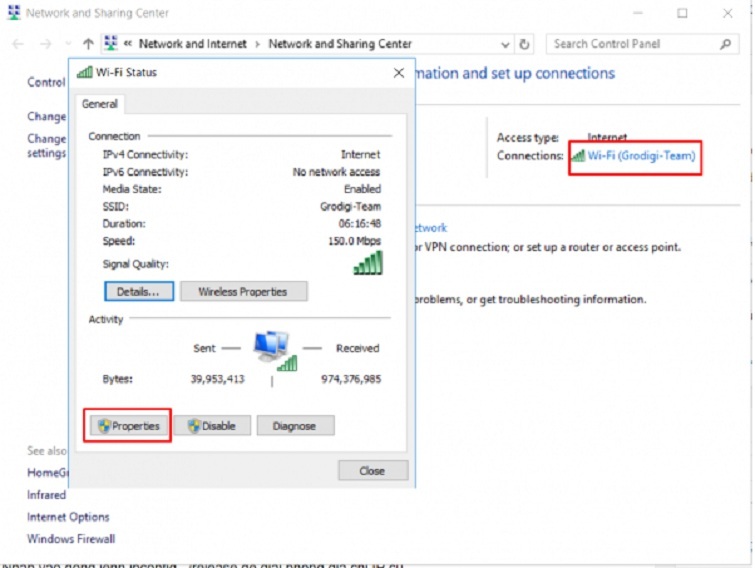
Bước 3: Khi cửa sổ mới hiển thị, bạn chọn vào dòng chữ This connection uses the following items. Bạn di chuyển đến tùy chọn Internet Protocol Version 4(TCP/IPv4) và nhấn đúp chuột vào.

Bước 4: Tại đây, bạn tiến hành thiết lập địa chỉ IP như hình.
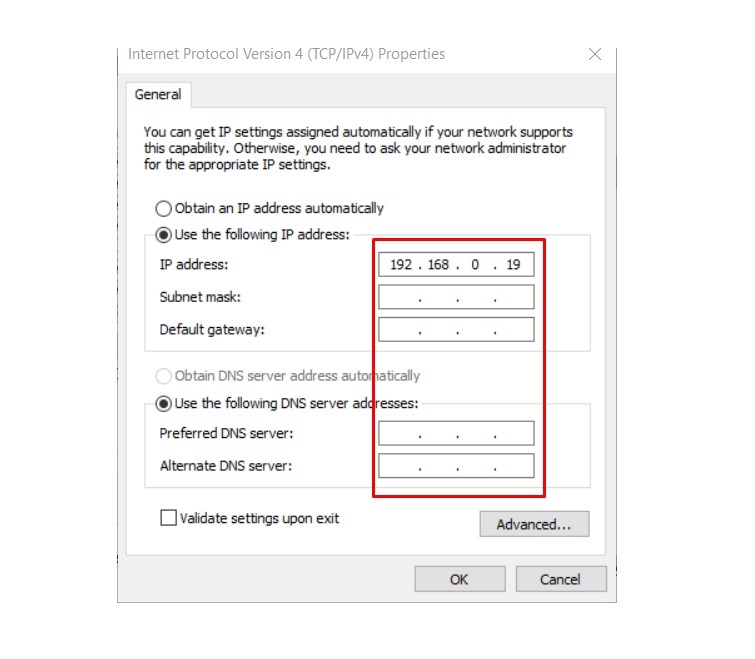
Bước 5: Cuối cùng, bạn nhấn nút OK để lưu lại mọi thay đổi.
Xin cấp địa chỉ IP tự động
Xin cấp địa chỉ IP tự động cũng là một giải pháp giúp khắc phục lỗi unidentified network win 7 hiệu quả. Với các bước thực hiện chi tiết nhất như sau:
Bước 1: Đầu tiên, bạn hãy nhấn tổ hợp phím Windows + R để mở cửa sổ lệnh Run trên máy tính. Hoặc bạn có thể mở nhanh hơn bằng cách nhấn chuột vào biểu tượng Windows rồi chọn Run.

Bước 2: Sau đó, bạn gõ lệnh cmd và nhấn nút Ok.

Bước 3: Tại cửa sổ mới vừa được hiển thị, bạn nhập vào lệnh ipconfig /release để giải phóng địa chỉ IP cũ.

Bước 4: Để xin cấp lại địa chỉ IP mới, bạn tiếp tục nhập vào dòng lệnh ipconfig /renew.

Bước 5: Cuối cùng, bạn hãy kiểm tra lại kết nối mạng internet trên máy tính của mình.
Lưu ý: Trước khi thực hiện 2 cách sửa lỗi unidentified network này, bạn hãy thử khởi động lại bộ phát wifi. Thông qua thao tác bật công tắt nguồn trên thiết bị modem wifi. Đối với trường hợp không có công tắt nguồn trên modem wifi, bạn chỉ cần rút nguồn điện của bộ phát wifi khoảng 5 – 10 phút và cắm lại là được.
Thiết lập Windows tự động sửa lỗi unidentified network
Nếu bạn muốn thiết lập windows tự động sửa lỗi, bạn hãy thực hiện các thao tác như sau:
Bước 1: Tại Menu Start, bạn chọn vào mục Command Prompt. Sau đó, bạn chọn vào mục Run as adminitrator để tiếp tục.

Bước 2: Khi giao diện mới hiển thị, bạn nhập vào lệnh netsh winsock reset rồi nhấn Enter.
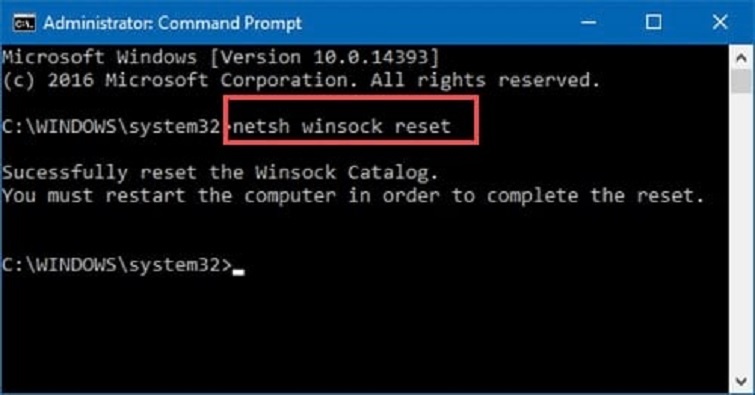
Bước 3: Tiếp theo, bạn tiếp tục nhập vào lệnh netsh int ip reset rồi nhấn Enter.

Bước 4: Tiếp tục nhập vào lệnh ipconfig /flushdns rồi chọn Enter. Như vậy bạn sẽ hoàn thành việc xóa hết các dữ liệu trong DNS.

Bước 5: Khi bạn đã kết thúc thao tác sửa lỗi, trên màn hình máy tính sẽ hiển thị thông báo với nội dung như sau: Successfully flushed the DNS Resolver Cache. Cuối cùng, bạn khởi động lại máy tính và sử dụng nhé!

Trên đây là 2 phương pháp sửa lỗi unidentified network hiệu quả nhất mà Techcare – Sửa chữa laptop Đà Nẵng uy tín giá rẻ. Hy vọng đã giúp các bạn áp dụng và sửa lỗi unidentified network win 10 mạng dây thành công nhé! Nếu bạn có nhu cầu sửa chữa laptop uy tín tại Đà Nẵng, hãy đến trực tiếp tại các cơ sở của Techcare để được hỗ trợ và xử lý kịp thời.















![Toni Kroos là ai? [ sự thật về tiểu sử đầy đủ Toni Kroos ]](https://evbn.org/wp-content/uploads/New-Project-6635-1671934592.jpg)


